GGU-CONTAM-FE: Tastatur und Maus
Mit den Cursortasten und den [Bild auf]- und [Bild ab]-Tasten können Sie ein Scrollen des Bildschirms über die Tastatur erreichen. Durch Klicken und Ziehen der Maus bei gedrückter [Strg]-Taste aktivieren Sie die Lupenfunktion, d. h. der gewählte Ausschnitt wird bildschirmfüllend dargestellt. Um in die Bildschirmdarstellung rein- oder rauszuzoomen oder diese zu verschieben, können Sie auch das Mausrad nutzen.
Des Weiteren können Sie mit dem Mausrad auch direkt Maßstab und Koordinaten der Systemgrafik (Zeichenbereich innerhalb der Plotränder) verändern. Folgende Mausradfunktionen stehen Ihnen zur Verfügung:
Systemgrafik verändern (neue Werte kontrollierbar unter "Blatt/von Hand"):
[Strg] + Mausrad hoch = Systemgrafik vergrößern (Maßstabsänderung)
[Strg] + Mausrad runter = Systemgrafik verkleinern (Maßstabsänderung)
[Shift] + Mausrad hoch = Systemgrafik nach oben verschieben
(Änderung Systemkoordinaten)[Shift] + Mausrad runter = Systemgrafik nach unten verschieben
(Änderung Systemkoordinaten)[Shift] + [Strg] + Mausrad hoch = Systemgrafik nach rechts verschieben
(Änderung Systemkoordinaten)[Shift] + [Strg] + Mausrad runter = Systemgrafik nach links verschieben
(Änderung Systemkoordinaten)
Bildschirmkoordinaten verändern:
Mausrad hoch = Bildschirmausschnitt nach oben verschieben
Mausrad runter = Bildschirmausschnitt nach unten verschieben
[Alt] + [Strg] + Mausrad hoch = Bildschirmausschnitt vergrößern (ins Bild
zoomen)[Alt] + [Strg] + Mausrad runter = Bildschirmausschnitt verkleinern
(aus Bild heraus zoomen)[Alt] + [Shift] + Mausrad hoch = Bildschirmausschnitt nach rechts verschieben
[Alt] + [Shift] + Mausrad runter = Bildschirmausschnitt nach links verschieben
Wenn Sie mit der rechten Maustaste an einer beliebigen Stelle auf dem Bildschirm klicken, erhalten Sie ein Kontextmenü, das die wichtigsten Menüeinträge beinhaltet.
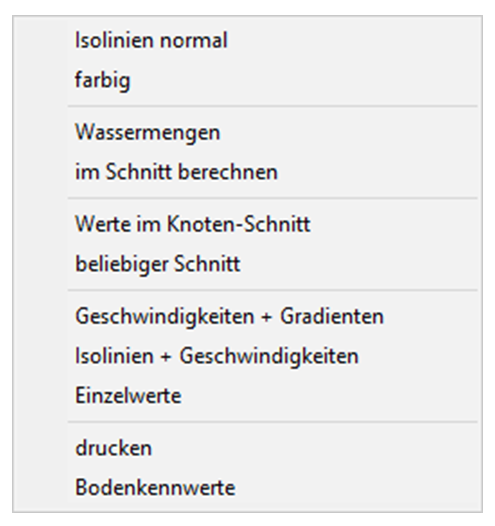
Mit einem Doppelklick der linken Maustaste über Legenden oder Mini-CAD-Objekten, springen Sie direkt in den Editor für das ausgewählte Objekt, um es z.B. weiter zu bearbeiten.
Sie können sich die Eingabe von Systemen vereinfachen, wenn Sie eine Grafik oder DXF-Datei des Systems über das Mini-CAD einbinden (siehe Handbuch "Mini-CAD"). Die Größe der Grafik oder DXF-Daten kann maßstabsgerecht eingestellt werden. Das muss aber für die Netzgenerierung nicht zwangsläufig sein. Wenn Sie mit einer Grafik nicht maßstabsgerecht das System nachbilden, können Sie nach abgeschlossener Eingabe über den Menüeintrag “Netz / (Knoten) ändern" Knopf "über Formel" eine Maßstabskorrektur vornehmen.
